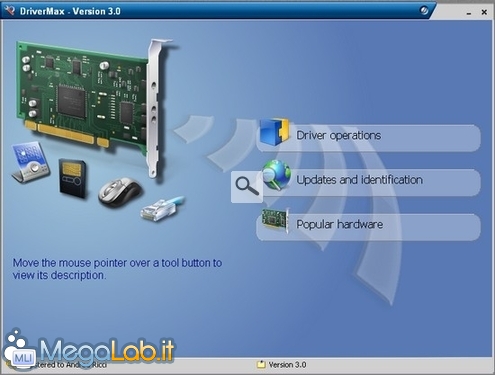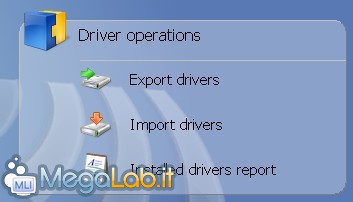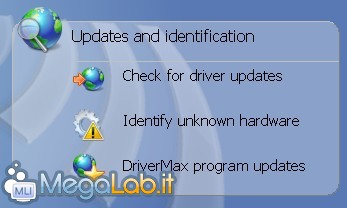Funzionamento del programma
Il programma, una volta aperto, si presenta così.
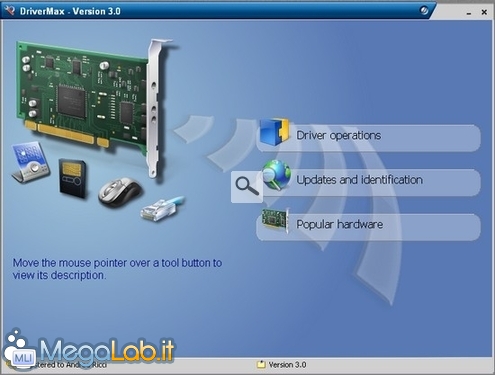
Le funzioni di base sono tre:
- Driver operations: è la funzione cardine del programma. In essa si trovano le funzioni relative ai driver del sistema;
- Udpates and Identification: contengono gli aggiornamenti dei nostri driver e del programma stesso;
- Popular hardware: contempla le informazioni relative al miglior hardware consigliato per Windows Vista (connesso ovviamente ad Internet).
Funzioni di base in dettaglio
Esaminiamo una ad una le diverse funzioni offerte dalle suddette sezioni.
Driver Operations
Questa funzione ne incorpora altre tre, tutte relative ai nostri driver.
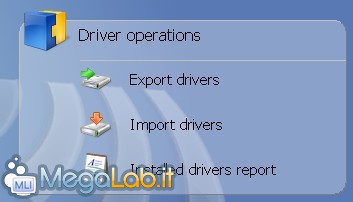
- Export drivers: apre una procedura guidata, che permette di esportare i drivers. Un messaggio ci avverte del fatto che, se una volta esportati (ad esempio) 40 driver ne vediamo solo 30, significa che diverse periferiche usano lo stesso driver (ad esempio l'orologio e il bus di sistema). Le opzioni sono già configurate in maniera ottimale, pertanto non è necessario riconfigurarle.
Una volta selezionati i driver che ci interessano, clicchiamo su Next. Le due possibilità di procedere sono: Export all select driver to a folder, che vi permette di esportarli tutti in una cartella a vostra scelta, e Export all selected drivers to a ZIP folder, vi consente di salvarli in una cartella a vostra scelta, dentro un file ZIP che potete nominare come meglio credete. Per il resto l'operazione è molto semplice.
- Import drivers: è la funzione opposta della precedente. Apre una procedura guidata che vi permette di reinstallare tutti i driver che avete precedentemente estratto, dopo che li avrete selezionati. Una volta installati, basterà un solo riavvio del computer e tutti i driver saranno riconosciuti. Vi consiglio però di controllare ugualmente nella Gestione Periferiche. Vi si accede da Proprietà, nell'icona di Risorse del computer.
- Installed drivers report: apre una finestra, che vi dà la possibilità di leggere tutti i driver installati nel vostro PC. La funzione permette anche di salvare un report nei formati HTML o solo testo.
Udpates and Identification
Questa sezione riguarda gli aggiornamenti. Possiede tre funzioni relative: una per gli aggiornamenti dei nostri driver, una per identificare l'hardware sconosciuto e l'altra per gli aggiornamenti del programma stesso.
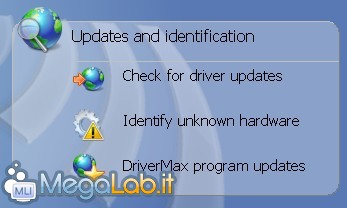
- Check for drivers update: controlla, connettendosi ad Internet, se sono disponibili nuovi driver in base ai nostri componenti hardware. Si connette al sito madre e vi dà la lista di tutti i driver. Quelli che potete aggiornare sono segnalati, tuttavia si tratta di driver che non possono ancora essere scaricati, perché i webmaster ne stanno implementando le funzioni.
- Identify unknow hardware: apre una pagina Internet, in cui si trova una tabella che vi illustra le periferiche sconosciute del vostro computer. È consigliabile quindi procedere con l'istallazione dei driver.
- DriverMax program udpates: si connette per controllare che vi siano sono aggiornamenti disponibili. Se non ci sono, vi avverte con un messaggio.
Popular hardware
Questa sezione contiene ulteriori funzioni che, se cliccate, si connettono ad Internet per informarvi circa l'hardware più indicato per avviare e supportare Windows Vista. La pagina è unica, tuttavia i vari pulsanti possono condurre ad un livello diverso della stessa pagina.

- Best Windows Vista hardware: apre il collegamento in alto, all'inizio della pagina. Questa vi orienta sulla scelta dell'hardware più indicato per Windows Vista.
- Popular video cards: vi aiuta nello specifico con la scelta delle schede video.
- Popular processors: vi aiuta nello specifico con la scelta dei processori.
Può rivelarsi un programma molto utile, soprattutto per quegli utenti che non hanno molto tempo da dedicare alla ricerca dei driver. In linea generale, comunque, lo ritengo un programma davvero interessante.